Cómo usar CANVA. Crear, diseñar y publicar. Gratis para la escuela
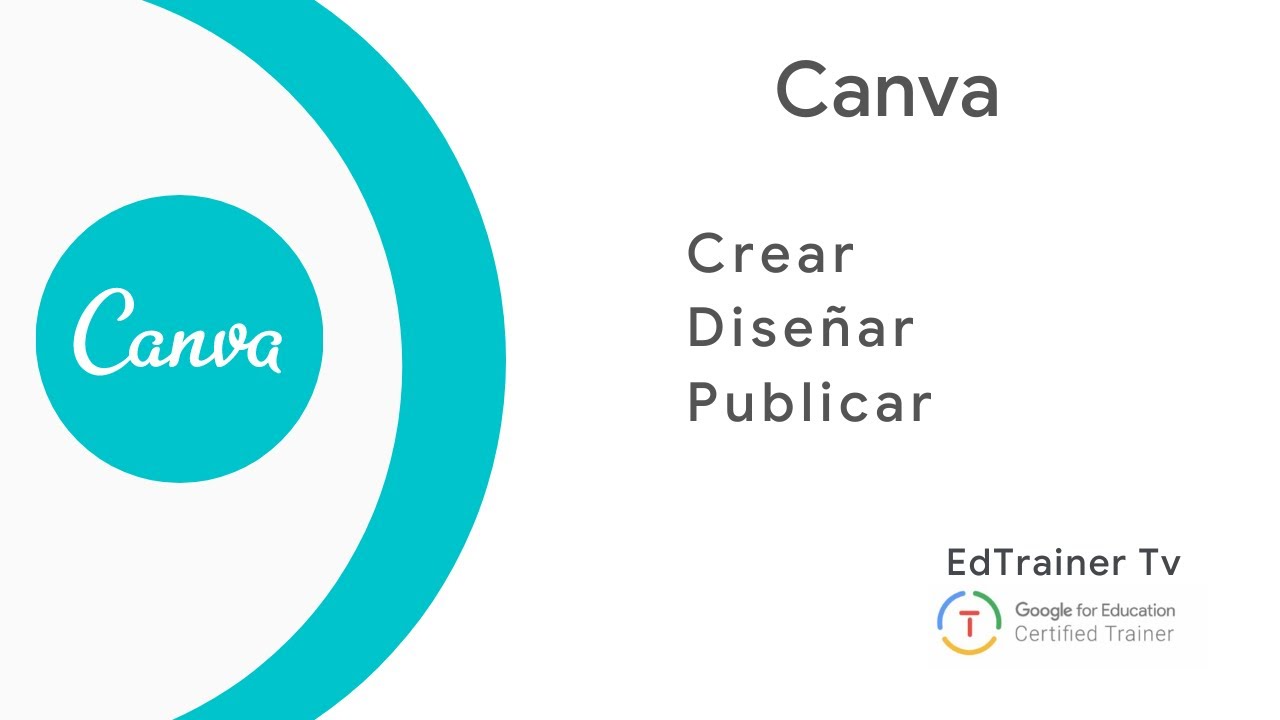
¡Hola! ¿Qué tal? Bienvenidos de nuevo al canal. Quiero daros las gracias, ante todo, al comenzar este vídeo por las 500 y pico suscripciones que hemos alcanzado en estos días. Gracias sobre todo a tu colaboración, a tu interés. Especialmente quiero dar las gracias a todos los profes amigos que están trabajando en la innovación tecnológica, en la innovación educativa con las herramientas de Google. Especialmente a los amigos y compañeros de México, a la comunidad de Guayaquil, a los amigos y compañeros también de Lima, de Perú, de Chile, de Argentina, de Bogotá. No sé si me dejó alguno pero especialmente también quiero dar las gracias a todos los compañeros profes de España que están apoyando el desarrollo y la comunicación de las herramientas de Google. En esta ocasión, te traigo un vídeo especial, el primero de este año.Es sobre la herramienta "Canva".Una herramienta que te va a permitir dejar atrás el tan utilizado, ¿cómo se llamaba?... Publisher, para hacer carteles, que lo veníamos utilizando en los centros educativos renovándolo año tras año ,no el Publisher, sino los mismos carteles. Toda la dificultad que tiene a veces crear algo nuevo, algo con un diseño bonito, en alguna ocasión hubo algún profesor que hizo algo que estaba muy bien y todos los años se repite cambiándole la fecha. Bien, vamos a acabar con esto, como vamos a acabar también con los típicos carteles diseñados con letra Times New Roman, esos boletines que ponemos en las aulas para notificar las normas de convivencia,el calendario de exámenes, para comunicar alguna salida, muchas de las circulares que enviamos en los centros educativos a los padres, siempre con el mismo formato aburrido. Y ¿que me dices de esas convocatorias a los claustros de profesores, orden del día, puntos a seguir sin ninguna imagen, sin ninguna ilustración, nada que sea motivante? Vamos a dejar todo eso a un lado porque nos llega esta herramienta Canva. Yo la venía utilizando era hace mucho tiempo, pero ahora nos aporta una novedad.Ya os comentaré más adelante en el vídeo como existen tres versiones, la versión gratuita tiene todos los requisitos necesarios para poder utilizarla y para poder desplegar toda nuestra creatividad. Existe la versión Pro, pero ahora la novedad es que Canva ofrece la versión Pro de manera gratuita para los centros educativos. En el vídeo te digo cómo puedes acceder a logear tu centro educativo y puede beneficiarte de todos los recursos de diseños que va a ofrecerte Canva. Vale, pero ¿para qué pueda utilizarla en el ámbito de la educación? Te va a ser muy útil para diseñar mapas mentales, para exponer de una manera clara los contenidos a los alumnos de manera visual -recuerda que una imagen muchas veces es más valiosa que mil palabras o 1000 explicaciones- puedes realizar con ella bonitas infografías muy visuales y además Canva te ofrece muchísimos recursos. Solamente tienes que tener claro qué es lo que quieres hacer y solamente tienes que elegir una infografía que te guste, que sea adecuada a los contenidos que tú quieras explicar y configurarla para los alumnos de tu clase. También te va a permitir diseñar presentaciones de contenido realmente novedosas y modernas. Tienes muchísimas posibilidades para poder elegir y para poder hacer una presentación que sea atractiva. Muchas veces nos fijamos simplemente en el contenido, que sea riguroso que esté bien presentado, que esté bien argumentado pero no basta simplemente con la conceptualización de las ideas, es importante que sepamos darle una expresión y una difusión adecuada y esto nos va a permitir hacerlo Canva con todas las opciones que nos posibilita de diseño. Pero también podrás retocar fotografías y te va a servir para publicar en las redes sociales de una manera muy exitosa. Es fundamentalmente porque tiene diseños muy atrayentes y no tienes que preocuparte de las medidas para publicar en Twitter, Facebook, Instagram o, sobre todo, si estás pensando en crear un canal Youtube, porque Canva ya te da las medidas adecuadas del formato que necesitas para que incluso, en estas redes sociales, pero también si estás haciendo un blog, te saca ya directamente las medidas adecuadas para poder crear el banner y las publicaciones. Bueno, sin más para que esto no se alargue, te dejo con el vídeo. Canva es una herramienta realmente espectacular para diseñar y crear contenido web de todo tipo. Con Canva podremos crear documentos en DinA4, podemos crear post para Instagram, presentaciones, infografías, logotipos para tu marca, póster, tarjetas de Navidad o de felicitación para cualquier acontecimiento, felicitación de cumpleaños, podemos diseñar un currículum espectacular , podemos publicar en las redes sociales con un diseño diferente moderno y renovado, post para Facebook, disponemos de la posibilidad de crear folletos portadas para Facebook, poster, tarjetas, banners para blog, para eventos historias de iInstagram, currículos profesionales, collage de fotos para montar nuestras propias fotografías, para hacer presentaciones novedosas, creativas, para diseñar nuestro canal en Youtube y disponemos de muchas habilidades desde crear las miniaturas, los banner para el canal, crear flyers presentaciones, certificaciones de trabajo, tarjeta de cumpleaños, etcétera, etcétera. Después te voy a mostrar muchísimo más los diseños que ofrece Canva. Son elegantes, actuales y profesionales. Además de las plantillas y los diseños también podemos subir nuestras propias imágenes, añadir texto, cambiar la organización de los elementos que las plantillas nos ofrecen. Como verás, es una herramienta fantástica para desarrollar la creatividad de nuestros alumnos y por supuesto la nuestra propia. ¿Cómo acceder al uso y al trabajo con Canvas? Es muy sencillo, escribe en la barra del buscador Canva.com o Canva educación. Te muestro, en primer lugar, la versión para educación porque existen varias opciones de uso. En primer lugar, la versión gratuita que es muy completa, la versión Pro que añade muchas más posibilidades como el poder trabajar en equipo, el registrar tu propia marca, etcétera. Y ahora ha aparecido, como novedad, esta misma versión Pro para educación que es la que te empiezo mostrando en la pantalla. Se solicita para centros educativos y ofrece la versión Pro de forma gratuita para el uso de 30 alumnos por aula. La versión educativa está pensada para el aprendizaje basado en proyectos, está pensado también para trabajar en colaboración con los alumnos en el aula utilizando el diseño y a la vez la tecnología, ofrece un gran valor también a las escuelas sobre todo porque podremos olvidarnos de esas hojas informativas aburridas escritas en negritas con subrayados con Times New Roman, esas normas de convivencias obsoletas que están colgadas en muchas de las aulas, las hojas que diseñamos comunicando las fechas de exámenes, el horario de las clases ,los calendarios del curso las convocatorias a reuniones de departamento y de claustro. Podemos darle una imagen mucho más motivadora. ¿Qué hacer para utilizarlo en la escuela? Pues podemos seguir simplemente estos pasos. Completar el formulario con los detalles que nos piden sobre la enseñanza y la utilidad que le vamos a dar. El equipo de Canva verificará la solicitud. Se recibirá un correo electrónico de confirmación y se podrá ya empezar a utilizar con toda la clase. El registro es muy sencillo cuando entres lo podrás descubrir. Vamos ahora a ver las posibilidades en el uso de Canva. Cuando accedemos a Canva nos encontramos, en primer lugar, una barra de buscador para encontrar nuestros, diseños en el caso de que hayamos creado muchísimos y podamos ubicarlos con toda facilidad. Nos encontramos en la parte de la izquierda un menú donde aquí encontramos sobre todo pues la descripción de nuestro perfil y cómo queremos cuando lo vayamos a utilizar compartiendo con otras personas, cómo queremos que aparezca nuestro nombre. Podemos empezar creando un diseño, directamente, y al pulsar nos va a pedir si lo queremos hacer con dimensiones personalizadas que aquí también nos aparece este menú, sería como para hacer algo -como se suele decir- a cascoporro, poniendo directamente el ancho- el alto y si lo queremos en píxeles o lo queremos en centímetros. Y ya, directamente, nos abriría un formato para empezar a crearlo, pero además, aquí ya nos ofrece animaciones para las redes sociales, presentaciones, póster, camisetas que también podemos diseñar e, incluso, veremos después como nos permite la opción de imprimir nuestras camisetas, anuarios, mapas mentales, encabezados para Google, menús, membretes, vídeos para Facebook ,icono para Youtube, redes sociales. Distintas presentaciones, post paraFacebook, para Instagram, banner, tarjetas. En fin, las posibilidades como pueden ver, son enormes. Yo creo que no hay nada que se le escape al diseño de Canva. Nos vamos a encontrar, en este primer lugar, la opción de ver los diseños que ya hemos creado. Podemos aquí ver las plantillas que nos ofrece Canva. Respecto al diseño que vayamos a crear.Todo un elenco de imágenes y fotografías. Mira, que nos pueden servir, algunas son de pago, pero otras son gratuitas. Clasificadas por temas de año nuevo 2020,Reyes magos, flores, brindis, fiesta, blablabla.. ¿Qué más nos encontramos por aquí? sobre amor, cumpleaños, familia, niños, comidas, imágenes de verano, imágenes con fondos blancos, de madera, nos aparecerán fotos que son tendencia. Véis, algunas son gratuitas, muchas. Hay otras opciones que son también de pago, sobre todo, para publicaciones más profesionales. Todas las fotografías son de muchísima calidad para que las publicaciones se vean realmente interesantes. Nada de fotografías pixeladas, cutres, con imágenes del logo, porque estén clasificadas o estén restringidas. Es impresionante la cantidad de imágenes que nos ofrecen para dar rienda suelta a la imaginación. Podemos crear también nuestro kit de marca y el kit de marca incluiría el diseño de nuestra marca. Si estamos pensando en hacer un canal o estamos en una página web incluye el registro del color, la imagen, el tipo de letra y además con distintos permisos para que pueda ser utilizada o modificada por la gente de nuestro equipo.Por eso, nos permite también crear un equipo y definir las personas que van a trabajar con nosotros y los permisos que les vamos a dar para rediseñar o simplemente para ver lo que hayamos creado. Nos organiza todo el contenido por carpetas para tenerlo todo perfectamente organizado, de forma que podamos acceder en cualquier con facilidad a buscarlas.O a recuperarlas orediseñarlas. Tenemos un apartado de elementos compartidos con nosotros mismos que otros compañeros nos hayan invitado a editar, de estas veces que estamos creando, le preguntamos un compañero: "oye te lo envío para que le eches una ojeada a dime tu opinión y pues oye, pon la letra más arriba o cambiar el color o este aspecto destácalo mucho más". Aquí nos aparecen todos los archivos que hayamos subido, fundamentalmente, las fotografías y la papelera, donde se guarda incluso lo que hayamos borrado. Una vez que hemos seleccionado qué es lo que queremos hacer, en este caso un mapa mental sobre contenidos, nos aparece en esta pestaña la opción de todas las plantillas, que son muchas, las fotografías. Podemos. además, añadir otro tipo de elementos textos, vídeos, cambiar el fondo, por ejemplo, tenemos el fondo blanco pero nos ofrece distintos fondos, amarillo, fondo en paisajes, podemos añadir archivos que hayamos subido como fotografías o cosas que tengamos guardadas. Vamos a retornar a l fondo blanco y para deshacer cualquier opción aquí tenemos este marcador de deshacer .También podemos hacerlo con Control Z. Y aquí vamos deshaciendo las opciones que hemos ido marcando. Una vez que lo tengamos hecho cualquier diseño, siempre lo podremos redimensionar.Si has hecho una publicación para Twitter, tiene un tamaño determinado, pero igual quieres utilizar esa misma publicación para Instagram. En este caso nos aparece, mira, el formato preciso que utilizan las publicaciones de Instagram. Entonces aquí ya nos da los formatos adecuados. En este caso si queremos verlo con mayor precisión nos aparecen, veis al lado, las medidas en concreto para algunas redes sociales, para un documento DIN-A4, pues 21x 29,7 ,para infografías 800 x 2000. Esta es otra opción también, las infografías son muy útiles para el trabajo en clase, sobre todo, para presentar resúmenesde contenido o la síntesis de lo que lo que se ha trabajado. Vamos a hacer la muestra con una Infografía. En este caso, véis, nos aparece un modelo de muestra, es una plantilla ¿Qué podríamos hacer aquí? Absolutamente todo. En primer lugar, podemos cambiar el tipo de letra, aquí nos ofrece la opción de este tipo de letra y nos aparece todo un menú con las opciones que tiene. Vamos a utilizar este formato de letra. Véis cómo ha cambiado. Podemos modificar el color, al pinchar sobre él tenemos el color naranja pero podemos ponerle este color verde, cambiar también el color ,el tipo de letra. Respecto a la letra aquí tenemos la tipología, el tamaño de la letra en puntos, el color de la letra y nos ofrece muchas posibilidades. Si tiene esa letra tipología la opción de negrita nos va a permitir o en cursiva o subrayado o el texto centrado, la alineación a la derecha, centrado, a la izquierda. Podemos cambiar mayúsculas por minúsculas, podemos establecer un sistema de esquema e incluso podríamos cambiar -vamos a quitar el sistema de esquema para que no se nos decoloque-el espaciado de las letras. Mira, por ejemplo, más alargadas o también más separadas, el interlineado, esto viene fenomenal. Si queremos copiar este mismo contenido pues bastará simplemente con duplicarlo y ya lo tenemos aquí. Hemos creado tenemos aquí el diseño de una primera página pero podríamos crear también, en añadir, una segunda página. Basta con añadir una nueva página o duplicar la que tenemos y ya utilizamos este mismo formato para otra luego le cambiamos los colores las letras y el contenido. Ahora tendríamos una página 1 y una página 2y aquí podemos seguir agregando, pero en esta página dos queremos cambiarle también el título. Pues bastaría con cambiarlo de esta manera y empezar a escribir lo que quisiéramos. Ahora, quizás, se verán mejor espaciado de las letras. Puede quedar mucho mejor así. Podemos cambiar el intelineado, etc.Todo lo que tenemos aquí se puede cambiar, modificar, duplicar, o al contrario, si no le gusta ,lo podemos borrar. Una vez que tenemos hecho nuestro documento -en este caso la infografía- podemos compartirla para que trabaje alguien con nosotros. Basta con poner su correo electrónico o podemos descargarla. En este caso, podemos hacerlo compartiendo un enlace.Podemos llevar a cabo una presentación y puedes utilizar también este programa para hacer presentaciones sin tener que portar la presentación en una tarjeta, en un pendrive, porque como funciona en modo web puedes abrirla desde tu teléfono móvil o donde vayas a hacer la presentación, abres en el ordenador esta página, registrándote y tienes lo mismo que tienes en el ordenador de sobremesa y desde ese ordenador puedes hacer la presentación. Podemos directamente subirlo a Twitter, podemos bajarlo en correo electrónico. Si quisiéramos descargarlo como una imagen, aquí nos va a permitir hacerlo en formato png, pero también podemos hacerlo en png que es más pequeño o en pdf o en pdf para impresión. Ofrece una impresión en muchísima mayor calidad pero también podríamos hacer un vídeo o una animación y es muy sencillo, basta simplemente con elegir qué es lo que quieres hacer y a partir de ahí pues lo creas. Mira ¿qué podríamos hacer aquí? pues ir a la fotografía, vemos los filtros que podríamos aplicar ,como puedes ver, puedes ponerla en blanco y negro. Esta viene muy bien cuando le ponemos un filtro de color encima. Ves, me queda con un estilo anaranjado pero, claro, también es verdad que se me ha quedado el título detrás. Basta, simplemente, con que le cambie la posición, que lo ponga detrás el título de las letras,.Ves, aquí ya se vienen hacia adelante.Puedo seguir marcando que me quede atrás del todo y ya ha destacado las letras de esta manera. Es como trabajar en distintos planos. Las opciones para la presentación de gráficos también son realmente bonitas. Tenemos 10 gráficos diferentes, podríamos utilizar una o aplicar todas.Una vez que vamos al dato aquí tenemos pues, el tanto por ciento de agua, de té y de café, etc. Bueno podemos cambiar estos contenidos, si lo quisiéramos cambiar de idioma pues bastaría con ponerlo en idioma castellano, agua, té café, directamente se nos ha cambiado. Podemos cambiar también los porcentajes.Es muy fácil diseñar una gráfica para plantearla dentro de una presentación. Bueno, esta herramienta me pareció muy interesante, yo la utilizo muchísimo y me ha parecido adecuado compartirla con vosotros para que también pues podeis beneficiaros de hacer diseños realmente bonitos e innovadores y sobre todo, pues, motivante. Son muchas las posibilidades que nos ofrece. Vamos, que el que no hace cosas bonitas y bien presentadas, es porque no quiere. Porque recursos y posibilidades hay cientos y cientos de posibilidades para innovar y para dar rienda suelta a tu creatividad. Bueno, amigos pues ya habéis visto todas las posibilidades que nos ofrece Canva para poder diseñar nuestros trabajos, para poder diseñar todo aquello que nuestra imaginación quiera expresar. Espero que el vídeo te haya gustado. Si es así, ya sabes, dale al Like. SUSCRÍBETE al canal para seguir difundiendo estos contenidos a otros compañeros profesores. Siempre recuerdo que no es necesario conocerlo todo sino simplemente aquello que vayamos a utilizar. Por otro lado, sería imposible poder conocer todas las cosas y recursos que nos ofrece la tecnología pero la tecnología debe estar siempre al servicio de la pedagogía y al servicio de tus intereses. Conforme a aquello que quieres hacer esa es la tecnología adecuada que debes buscar. No te agobies, poco a poco, y sobre todo cacharrea, úsalo, porque en este caso el programa Canva te ofrece la posibilidad de ser guardado todo o almacenado en la nube. De manera que nada se pierde. No te preocupes que ni se va a estropear ni se va a borrar ni lo vas a perder. Dejemos archivado al antiguo Publisher y empecemos a trabajar con estos programas que nos ofrecen tantísimas posibilidades. Bueno, amigos ,nada más que deciros que este año sea un año lleno de novedades en el ámbito educativo y que podamos seguir compartiéndolas y difundiéndolas. Un cordial saludo. Buen día y hasta el próximo vídeo. Cuídate.